Toisinaan opiskelijoiden suoritukset ovat testissä odotettua heikommat. Opettajat voivat muuttaa opiskelijan pisteitä tasaamaan pisteitä.
Yksinkertainen menetelmä arvosanojen käyristämiseksi on lisätä sama määrä pisteitä kunkin opiskelijan pisteisiin. Yleinen menetelmä: Etsi ero luokan korkein arvosana ja korkein mahdollinen pisteet ja lisää niin monta pistettä.
Esimerkki: Käyristä testitulos
- Jos luokan korkein prosenttiosuus oli 88% , ero on 12%. Voit lisätä 12 prosenttiyksikköä jokaisen opiskelijan testipisteisiin.
- Jos testin arvo on 50 pistettä ja korkein pistemäärä on 48 pistettä, ero on 2 pistettä. Voit lisätä 2 pistettä jokaisen opiskelijan testipisteisiin.
Voit käyristää arvosanoja taululla Opi kahdella tavalla:
- Tapa 1: Alkuperäinen kurssinäkymä, lataa testin Arvosanakeskus-sarake, käytä sopivia kaarevuuslaskelmia taulukkolaskentaohjelmassa ja lataa saadut arvosanat uuteen Arvosanakeskiö-sarakkeeseen.
- Tapa 2: Ohita jokainen oppilas manuaalisesti ” alkuperäinen testiarvo.
Tapa 1: Lataa arvosanat, säädä testituloksia ja lähetä arvosanakeskukseen
Nämä tiedot koskevat vain alkuperäistä kurssinäkymää.
Tämä menetelmä ei vaadi manuaalisesti kirjoitettuja arvosanoja, ja se on suositeltava suurille luokille. Nämä vaiheet käyttävät Microsoft® Excel® -ohjelmaa ladatun tiedoston muokkaamiseen. Yksinkertainen kaava lisää pisteitä alkuperäiseen testiluokkaan. Voit käyttää monimutkaisempia kaavoja, jos tarvitaan.
Lähetät muokatut arvosanat. Muuta sitten alkuperäisen testiarvon sarakeasetuksia siten, että sitä ei enää sisälly laskettuihin arvosanojen kokonaismääriin. Sen sijaan käytetään uutta mukautettua testiluokan saraketta. Tämän tehtävän ohjeet sisältyvät näihin vaiheisiin. Voit myös poistaa alkuperäisen testiarvon opiskelijoiden Omat arvosanat -sivuilta.
Lataa arvosanat
Ennen kuin aloitat, kirjoita muutamat ensimmäiset arvot kokonaissarakkeesta. Lataamisen jälkeen uuden Grade Center -sarakkeen, voit tarkistaa, että se sisältyy oikein laskelmiin.
- Siirry Full Grade Center -näkymässä Työn offline-valikkoon ja valitse Lataa.
- Käytössä valitse Tiedot-osan Lataa arvosanat -sivulta Valittu sarake. Valitse sarakkeen nimi valikosta.
- Määritä Asetukset-osion Erottimen tyyppi -välilehdeksi.
- Valitse Tallenna sijainti -osiossa Oma tietokone.
- Valitse Lähetä.
- Valitse Lataa. Valitse ponnahdusikkunassa Tallenna tiedosto ja valitse OK. Huomaa tiedoston nimi ja sijainti. Jos tiedosto tallennetaan automaattisesti Lataukset-kansioon, voit siirtää sen toiseen kansioon ja nimetä se uudelleen.
Säädä testipisteitä
- Etsi XLS-tiedosto lataamasi ja avannut sen Excelissä.
- Valitse testisarjan sarakkeen oikealla puolella olevan sarakkeen ensimmäinen solu. Kirjoita sarakkeen nimi, jonka voit helposti tunnistaa, kun lataat sen kurssin arvosanakeskukseen. Valitse nimi, joka poikkeaa muista palkkaluokassa.
- Valitse uuden sarakkeen alla oleva solu otsikko ja kirjoita kaava, joka lisää tietyn määrän pisteitä alkuperäiseen testiluokkaan.
Kirjoita tämä kaava korvaamalla luku 7.5 haluamallasi pisteiden määrällä: = D2 + 7,5
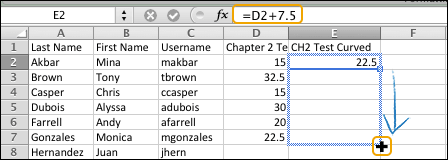
- Paina Enter-näppäintä. Solu päivittyy näyttämään alkuperäinen testiluokka ja siihen lisätyt lisäpisteet.
- Osoita solun oikeassa alakulmassa. Täyttökahva (+) tulee näkyviin.
- Vedä täyttökahva sarakkeen viimeiseen soluun, johon kaava haluat kopioida. Vapauta hiiri kopioidaksesi kaava valituihin soluihin ja päivitä niiden sisältö uusilla pisteillä. Kaava tunnistaa automaattisesti, että solun sisältö on osa sarjaa ja säätää kaavan kaikille sarakkeen soluille.
- Valitse Excelissä Tallenna. Näyttöön tulee ponnahdusviesti, joka varoittaa, että tiedoston tallentaminen TXT-muodossa voi poistaa joitain ominaisuuksia. Tallenna valitsemalla Jatka. tiedostoon tekemäsi muutokset.
Lähetä muokatut pisteet Arvosanakeskukseen
- Palaa kurssin Arvosanakeskukseen ja siirry Työn offline-valikkoon ja valitse Lähetä .
- Valitse Selaa tietokonettani ja avaa Exceliin tallentamasi XLS-tiedosto.
- Aseta erotimen tyypiksi Automaattinen.
- Valitse Lähetä.
- kolmantena e Latausarvojen vahvistussivu, huomaa, että alkuperäisessä sarakkeessa ei ole tietopäivityksiä ja uusi sarake on luettelossa ladattavaksi. Valitse Lähetä.
- Vieritä Grade Center -ruudukon oikeaan reunaan nähdäksesi äskettäin ladatun sarakkeen. Uusi sarake näytetään oletusarvoisesti Omat arvosanat -opiskelijoille ja se sisältyy Arvosanakeskuksen laskelmiin, kuten kokonaissarakkeeseen.
- Uuden sarakkeen mahdolliset pisteet on oletusarvoisesti nolla. sarakkeen otsikon valikko ja valitse Muokkaa sarakkeen tietoja. Kirjoita uusi arvo Mahdolliset pisteet -kohdalle ja valitse Lähetä.
Pisteet Mahdolliset pisteet -arvon on oltava yhtä suuri kuin alkuperäisen testin mahdolliset pisteet. Jos käytät prosenttiosuuksia, mahdollisten pisteiden on oltava 100.
- Muuta alkuperäisen testisarakkeen asetuksia siten, että se EI sisälly sarakkeen kokonaislaskelmiin eikä opiskelijoiden katsella sitä. Siirry alkuperäisen testisarakkeen valikkoon ja valitse Muokkaa sarakkeen tietoja.
- Valitse Muokkaa saraketta Asetukset-osiossa Ei, jos haluat sisällyttää tämän sarakkeen arvosanakeskuksen laskutoimituksiin -AND- valitse Ei, jos haluat näyttää tämän sarakkeen opiskelijoille. Valitse ponnahdusikkunasta OK, joka varmistaa, että haluat sulkea sarakkeen pois laskelmista.
Tarkista muutamat ensimmäiset arvot kokonaissarakkeesta varmistaaksesi sen laskelmat. Alkuperäisten arvojen ja uusien arvojen välisen eron tulisi olla lisäys kuhunkin testipisteeseen lisäämiesi pisteiden määrällä.
Lisätietoja offline-työskentelystä
Tapa 2: Ohita kukin manuaalisesti testiarvo
Jos sinulla on pieni määrä arvosanoja muokattavaksi, voit ohittaa jokaisen pistemäärän kahdella tavalla:
- Alkuperäisessä kurssinäkymässä suosittelemme määrittämään ohitusarvosanan Grade Details -sivun Manual Override -välilehdeltä. Voit lisätä palautetta käyttäjälle ja muistiinpanoja itsellesi arvosanan muutoksesta. Sinulla on kirjaa siitä, miksi päätit ohittaa kaikki tulevat yritykset.
-TAI-
- Kirjoita solu, jos haluat antaa ohitusarvosanan koekokeelle.
Lisätietoja arvosanojen korvaamisesta alkuperäisessä kurssinäkymässä
